
Cuando tomas una foto de un edificio alto de frente, a menudo terminas con una perspectiva ligeramente desviada, con la parte superior del edificio inclinada hacia afuera. A continuación, le mostramos cómo puede corregir imágenes torcidas automáticamente en su iPhone.
Usar el editor en Apple Photos en el iPhone
La actualización de iOS 13 es como una caja de bombones con deliciosos dulces. Si bien en todas partes se habló de las características de los grandes carteles como el modo oscuro, lo que no se menciona lo suficiente es el editor renovado en la aplicación Fotos.
La aplicación incorporada tiene un nuevo conjunto de funciones de edición que pueden reemplazar las funciones básicas en aplicaciones de edición de fotos como Snapseed. Una de estas características es la herramienta de enderezamiento automático.
Abre la aplicación Fotos en tu iPhone, selecciona una foto torcida que te gustaría arreglar y luego toca el botón «Editar».
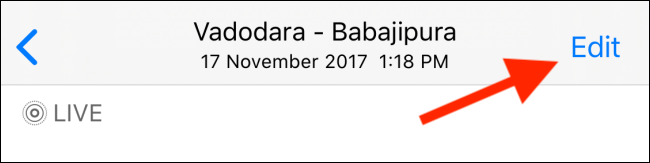
A continuación, toque el botón «Recortar» en la esquina inferior de la pantalla.
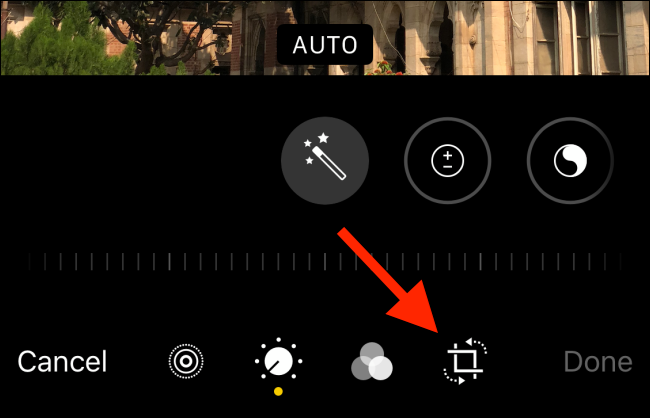
Ahora entrará en la sección de recorte actualizada. Desde aquí, puede cambiar la relación de aspecto de la imagen, recortar la imagen y más.
Pero lo primero que notará después de tocar el botón Recortar es que la aplicación Fotos recortó automáticamente la foto y cambió la perspectiva por usted.
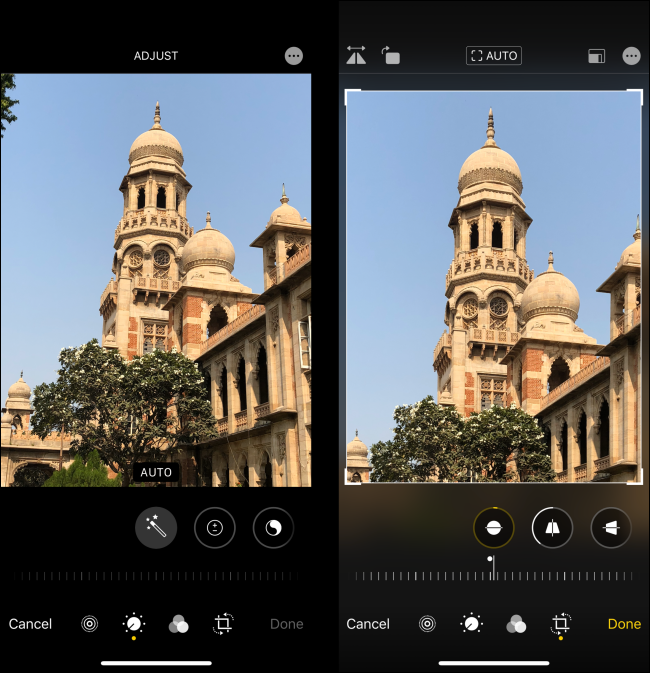
La mayoría de las veces, este cambio automático es suficiente. Puede tocar «Listo» y alejarse.
Pero a veces, la aplicación Fotos puede acercar demasiado una imagen, o es posible que desee ajustar la perspectiva vertical u horizontal. Toque una herramienta de la barra inferior y luego deslice el control deslizante para cambiar la configuración.
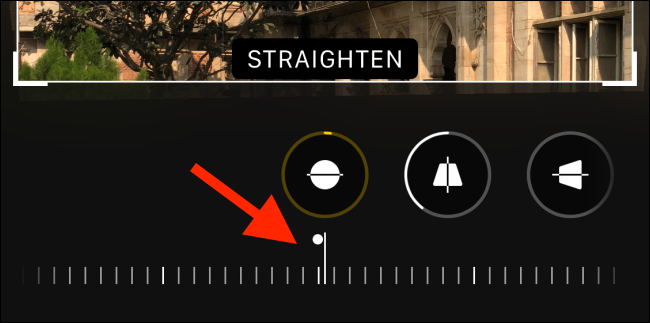
Para mover la foto, deslice el dedo dentro de los bordes. Una vez que esté satisfecho con la foto, toque el botón «Listo».
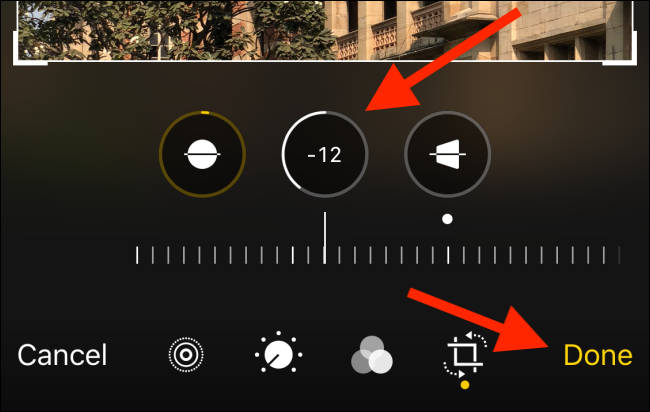
Opción de recorte alternativa: Snapseed
Si aún no ha actualizado a iOS 13, o si no le gusta usar el nuevo editor en la aplicación Fotos, puede usar una aplicación de terceros para corregir sus imágenes torcidas.
Snapseed es una de esas aplicaciones. Después de abrir la aplicación, toque el botón «Abrir» para elegir una foto.
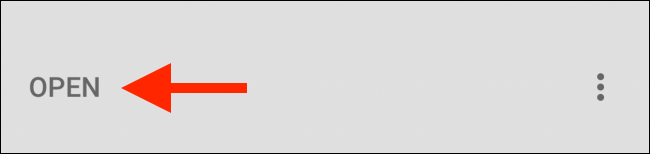
Utilice el navegador de fotos de la aplicación para elegir una foto de su biblioteca.
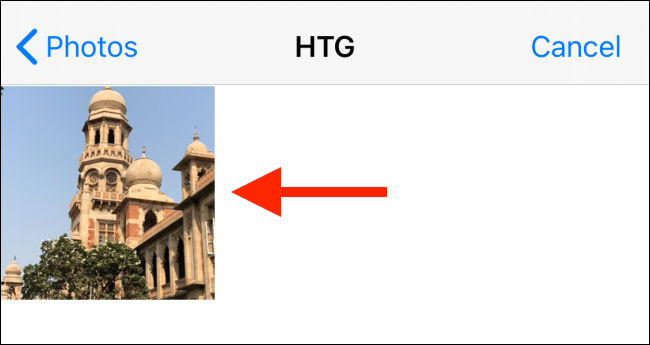
Una vez que abra una foto, toque el botón «Herramientas».
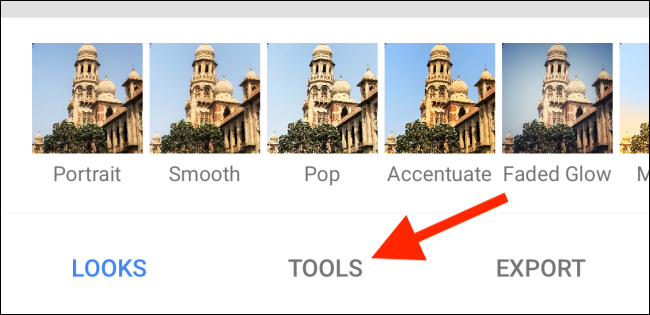
Desde aquí, toque el botón «Perspectiva».
![]()
En esta pantalla, seleccione el botón «Rotar».
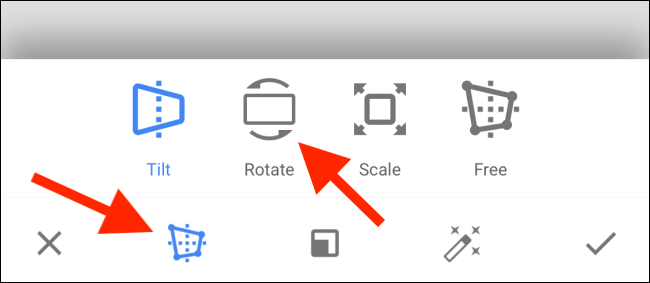
Aquí, deslice el dedo hacia la izquierda o hacia la derecha para rotar la imagen en el eje.
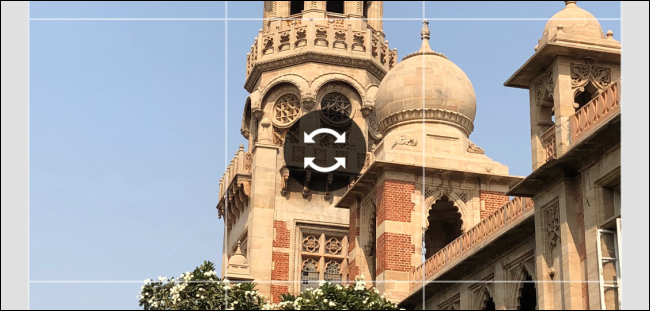
A continuación, toque el botón «Inclinar». Ahora puede deslizar el dedo horizontal o verticalmente para solucionar los problemas de perspectiva.
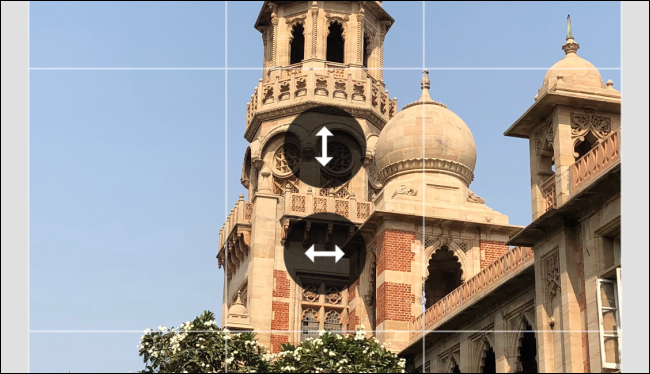
El motor de perspectiva de Snapseed es bastante inteligente. A medida que mueva la perspectiva, Snapseed rellenará automáticamente los bordes. Por supuesto, si no le gusta esto, puede recortar la imagen más adelante.
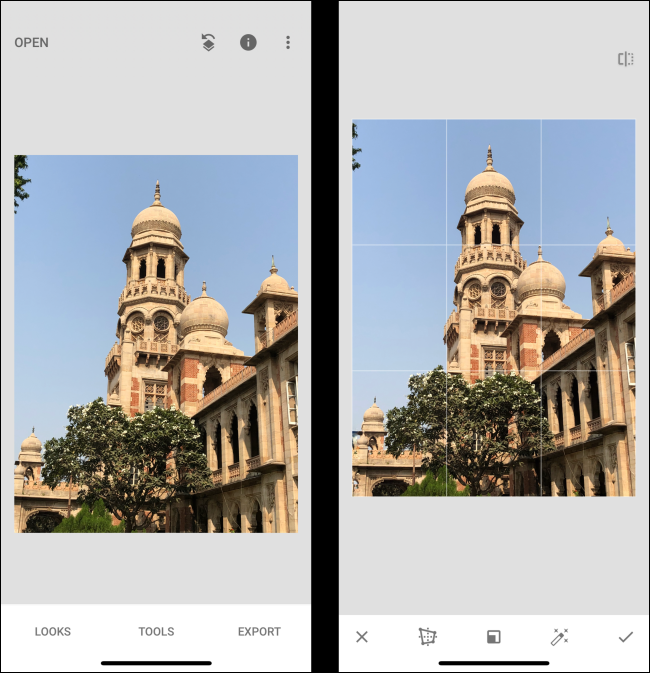
Toque el botón «Listo».
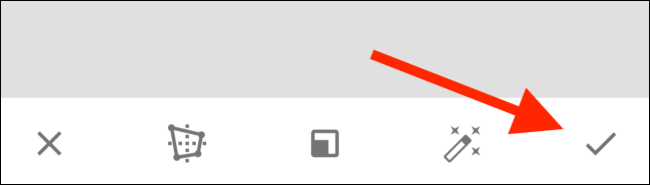
Ahora, toque el botón «Exportar».
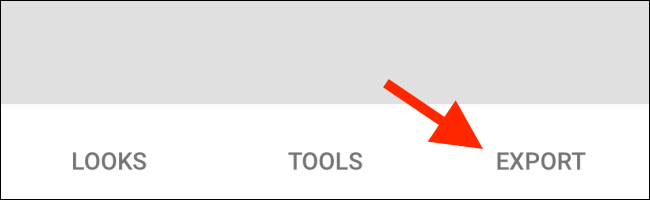
En este menú, puede tocar el botón «Guardar» para guardar los cambios en la imagen. Utilice el botón «Guardar una copia» para conservar la imagen original.
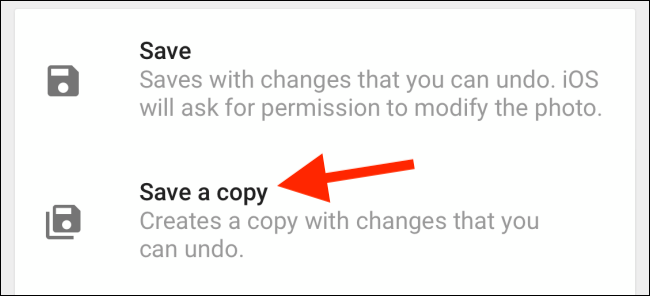
Ahora que ha aprendido una manera fácil de arreglar fotos torcidas, intente tomar fotos en formato RAW para capturar más detalles. Puede editarlos fácilmente en Snapseed.


